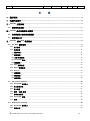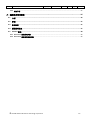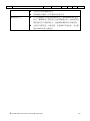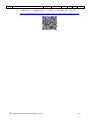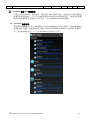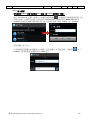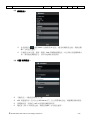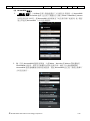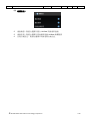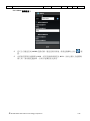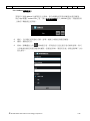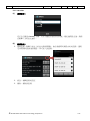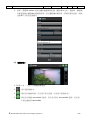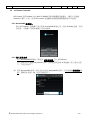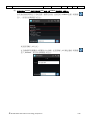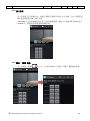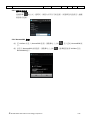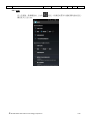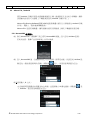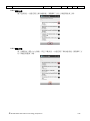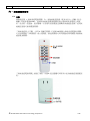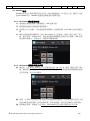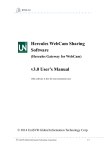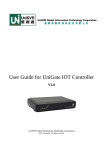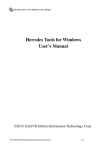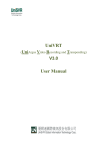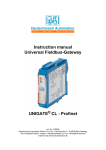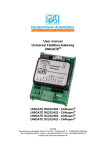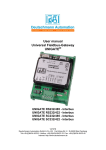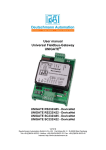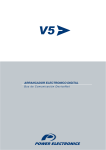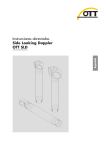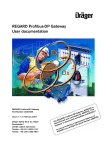Download UniGate-User-Guide
Transcript
UniGate-User-Guide UniGate 使用手冊 V3.1 UniSVR Global Information Technology Corporation 2015 Copyright, All rights reserved. No.02 UniGate-Quick-User-Guide Language: 目 Trad-Chinese Version: 3.1 Page: 1/ 27 錄 一、產品概述 .................................................................................................................................. 3 二、包裝內容簡介 ........................................................................................................................... 4 三、UniGate 主機安裝 ..................................................................................................................... 5 3.2 硬體規格及功能 .............................................................................................................................. 5 四、UniGate 基本安裝與各項設定 .................................................................................................. 7 4.1 各類訊號接口接法與確認燈號 ........................................................................................................ 7 4.2 事前準備工作 .................................................................................................................................. 7 五、UniGate 產品 APP 軟體設定 .................................................................................................... 9 5.1 IOT Tools 操作說明.......................................................................................................................... 9 5.1.1 登入畫面 ............................................................................................................................................................... 10 5.1.2 共用功能 ............................................................................................................................................................... 11 (1) 變更密碼: .......................................................................................................................................................... 11 (2) 網路設定: .......................................................................................................................................................... 12 (3) 日期/時間設定: ................................................................................................................................................ 12 (4) HermesDDS 設定: ............................................................................................................................................. 13 (5) 維護設定: .......................................................................................................................................................... 14 5.1.3 Muse 進階設定: ................................................................................................................................................. 15 5.1.4 Athena 進階設定: .............................................................................................................................................. 16 5.1.5 Hercules................................................................................................................................................................. 17 (1) 進階設定: .......................................................................................................................................................... 17 (2) 設備設定: .......................................................................................................................................................... 17 (3) 區網預覽: .......................................................................................................................................................... 18 5.2 IOT Control / Android ......................................................................................................................19 5.2.1 HermesDDS 會員登入 .......................................................................................................................................... 19 5.2.2 登入設備方式 ....................................................................................................................................................... 19 5.2.3 登入設備 ............................................................................................................................................................... 21 5.2.4 顯示 / 關閉 影像 ............................................................................................................................................... 21 5.2.5 搜尋其他設備 ....................................................................................................................................................... 22 5.2.6 HermesDDS 服務 ................................................................................................................................................. 22 5.2.7 設定 ....................................................................................................................................................................... 23 5.3 Athena File / Android ......................................................................................................................24 5.3.1 HermesDDS 會員登入 .......................................................................................................................................... 24 5.3.2 檔案上傳 ............................................................................................................................................................... 25 © UniSVR Global Information Technology Corporation P.1 No.02 UniGate-Quick-User-Guide Language: Trad-Chinese Version: 3.1 Page: 2/ 27 5.3.3 檔案下載 ............................................................................................................................................................... 25 六、無線遙控使用說明 ................................................................................................................. 26 6.1 介紹 ................................................................................................................................................26 6.2 安裝 ................................................................................................................................................27 6.3 對碼設定 ........................................................................................................................................27 6.4 刪除對碼設定 .................................................................................................................................27 6.5 UniGate 設定 ..................................................................................................................................28 6.5.1 IOT Control 設定對碼步驟 ................................................................................................................................... 28 6.5.2 IOT Control 刪除對碼設定步驟 ........................................................................................................................... 28 © UniSVR Global Information Technology Corporation P.2 No.02 UniGate-Quick-User-Guide Language: Trad-Chinese Version: 3.1 Page: 3/ 27 本手冊目的在導引用戶如何快速安裝並使用 UniGate 上各項產品 一、 產品概述 UniGate 是一個功能完整的私雲電腦 —可以在家庭網內使用,搭配優網通之 HermesDDS 雲端服務,及其它雲端設備,可以跨網使用,藉由網際網路與親友之家連接起來,透過 網路延伸關懷與分享。 UniGate 內建許多整合性應用軟體,連接不同智慧型設備:如手機、筆電、智慧電視等, 是一個全功能的智慧家庭主機。 1.1 HermesDDS AP : HermesDDS 服務是讓您瀏覽並分享即時影像、傳送檔案、遠端控制 NED (Network Edge Device)的雲端服務。使用 HermesDDS AP 可輕鬆享受 HermesDDS 的服務。 您毋需進行繁複的防火牆及 DDNS 設定,讓您即刻安全、遠端地使用各類設備。 1.2 UniGate 內建整合性應用軟體 : AFSS (Athena File Sharing Software) HISS (Hercules IPcam Sharing Software) MIOSS (Muse I / O Sharing Software) © UniSVR Global Information Technology Corporation P.3 No.02 UniGate-Quick-User-Guide Language: Trad-Chinese Version: 3.1 Page: 4/ 27 二、 包裝內容簡介 2.1 UniGate 入門組,應包含以下物件: - UniGate 物聯網控制盒 * 1 - 網路攝影機 *1 - 無線遙控電源開關 *1 - 無線遙控器*1 - 12V 1.5A 電源線 *1 - UniGate 快速安裝手冊 *1 - 1m 網路線 *1 - Hercules WebCam HD 螺絲包 *1 - 保固書 *1 2.2 檢查全新的 UniGate 主機。若有破損,請聯絡產品供應商或本公司客服人員處理 © UniSVR Global Information Technology Corporation P.4 No.02 UniGate-Quick-User-Guide Language: Trad-Chinese Version: 3.1 Page: 5/ 27 三、 UniGate 主機安裝 3.1 主機前面版燈號說明 ※註:HermesDDS 燈號說明: 綠燈 - 表示啟動 HermesDDS 服務,提供跨網使用 紅燈 - 表示登入 HermesDDS 服務失敗 灰燈 - 表示停止 HermesDDS 服務 橘燈 - 表示啟用 HermesDDS 功能但未購買服務只能提供區網連線服務 3.2 硬體規格及功能 介面 電源 作業環境 視訊監看與分享中心 檔案儲存及分享中心 © RJ-45 接頭:10/100 Base T 乙太網路埠 (1 埠) RS-232 連接埠 (1 埠):最高 3.25Mbps (含硬體流量控制) USB 連接埠 (1 埠):USB 2.0 主機控制介面 Micro SD 連接埠 (1 埠) 外接變壓器:12VDC、1.5Amp 功耗:3W 作業溫度:0° C ~ 40° C ; 存放溫度:-20° C ~ 70° C 作業濕度:5% ~ 95% (非冷凝) 支援 H.264、MJPEG 等影像壓縮格式 4 路視訊接入數 支援百萬像素攝影機 支援 ONVIF 支援 RTSP 支援手機即時影像監看 支援多路同時遠端登入觀看即時影像 提供遠端目錄/檔案上傳下載 檔案格式無限制 檔案上傳大小無限制 UniSVR Global Information Technology Corporation P.5 No.02 UniGate-Quick-User-Guide 網路遙控中心 © Language: Trad-Chinese Version: 3.1 Page: 6/ 27 支援使用者帳號權限設定 區域網路內網路上的芳鄰簡易資源分享 可在區域網路內或從遠端開啟與登入 HermesDDS AP 應用 程式,觀看聯絡人與設備之名錄與聯網狀態,或啟動與設 備對應的用戶端應用程式,透過網際網路操作各種設備。 支援防火牆穿透、內網穿透、多層 NAT 穿透技術,省去繁 瑣的 DDNS 與防火牆設定。 UniSVR Global Information Technology Corporation P.6 No.02 UniGate-Quick-User-Guide 四、 Language: Trad-Chinese Version: 3.1 Page: 7/ 27 UniGate 基本安裝與各項設定 4.1 各類訊號接口接法與確認燈號 (1) 請先確認您的寬頻分享器正常運作且連上網路,將另一頭網路線連結至 UniGate 背 板的【LAN】Port 網路接口上,並接上電源線。 (2) 確認 UniGate 前面版的 Power 與 Lan 燈號皆為綠燈。 (3) 設備啟動時,HermesDDS 為灰燈,待將設備連結至 HermesDDS 服務後,才會轉成 綠燈狀態。 4.2 事前準備工作 (1) 請準備一台 Android 手機/平版,至 Google Play 商店下載並安裝下列三個 APP 軟體做 相關操作設定: © 『IOT Tools』,透過網址下載,亦可掃描下方 QR Code 進行下載安裝。 https://play.google.com/store/apps/details?id=net.unisvr.iottools&hl=zh-TW 『IOT Control』,透過網址下載,亦可掃描下方 QR Code 進行下載安裝。 https://play.google.com/store/apps/details?id=net.unisvr.IOTcontrol&hl=zh-TW UniSVR Global Information Technology Corporation P.7 No.02 UniGate-Quick-User-Guide © Language: Trad-Chinese Version: 3.1 Page: 8/ 27 『Athena File』,透過網址連結,亦可掃描下方 QR Code 進行下載安裝。 https://play.google.com/store/apps/details?id=net.unisvr.AthenaFile&hl=zh-TW UniSVR Global Information Technology Corporation P.8 No.02 UniGate-Quick-User-Guide 五、 UniGate Language: Trad-Chinese Version: 3.1 Page: 9/ 27 產品 APP 軟體設定 本產品含有即時影像、傳送檔案、遠端控制 NED 設備等功能,每個功能可搭配優網通 軟體來實現雲端操作,以下針對 App 軟體 IOT Tools 做功能參數的設定、透過 App 軟體 IOT Control 觀看影像和控制 I / O 的設定,使用 Athena File 做檔案傳輸。 5.1 IOT Tools 操作說明 優網通將 AFSS(檔案分享)、HISS(影像分享)和 MOISS(遠端 I /O 控制)等三項服務軟體整合 成 IOT Tools 軟體,透過 Android 手機/平版使用 IOT Tools 做 Athena、Hercules 與 Muse 等三項功能參數的設定,以下為 IOT Tools 的功能設定說明。 © UniSVR Global Information Technology Corporation P.9 No.02 UniGate-Quick-User-Guide Language: Trad-Chinese Version: 3.1 Page: 10/ 27 5.1.1 登入畫面 請先將您的 Android 手機/平版使用 WI-FI 功能,與 UniGate 連結至同一網段。 執行 IOT Tools (如下圖),透過左上的重新整理按鍵 ,手動更新伺服器連線狀態,搜 尋附近設備,待搜尋完成後,找到您的 UniGate 設備 (設備名稱為 Muse –XX,XX 為 UniGate 盒後面的 MAC 後兩碼組成),輸入管理者密碼 (預設 12345) 登入 UniGate。 或使用輸入 IP 方式: 在自動搜尋設備畫面中將畫面向左滑動,並直接輸入 IP 網址連線,再點選 UniGate,使用管理者密碼(預設為 12345)登入。 © UniSVR Global Information Technology Corporation 登入 P.10 No.02 UniGate-Quick-User-Guide Language: Trad-Chinese Version: 3.1 Page: 11/ 27 5.1.2 共用功能 IOT Tools 將 Muse、Athena 與 Hercules 三項軟體設定參數內有相同功能做整合,讓您能 夠更簡單地做相關功能設定。 以下為共用功能的詳細說明介紹: (1) 變更密碼: 可在共用功能內變更管理者(管理者預設密碼為 12345) 或 使用者的密碼(使用者預 設密碼為空白)。變更好您的密碼後,請務必點擊下方的設定做儲存。 ※共用功能內變更使用者密碼,僅能變更 Muse 與 Hercules 的使用者密碼,欲設定 Athena 使用者密 碼,請參閱 5.1.4 Athena 進階設定。 © UniSVR Global Information Technology Corporation P.11 No.02 UniGate-Quick-User-Guide Language: Trad-Chinese Version: 3.1 Page: 12/ 27 (2) 網路設定: 系統預設為 啟用 DHCP 自動取得 IP 設定。變更好網路設定後,請務必點 擊下方的設定儲存。 手動設定 IP 位置、遮罩、閘道、DNS 等網路相關設定。非必要以及相關專業人 員,請勿變更網路設定,否則可能導致系統異常 (3) 日期/時間設定: © 手動設定:手動設定時間及日期 NTP 伺服器同步:您可以在 NTP Server 打上自己所需要的位址,再選擇想要的時區。 與電腦同步:與執行 APP 的智慧手機時間同步 變更好日期 / 時間設定後,請務必點擊下方的設定儲存。 UniSVR Global Information Technology Corporation P.12 No.02 UniGate-Quick-User-Guide Language: Trad-Chinese Version: 3.1 Page: 13/ 27 (4) HermesDDS 設定: 一鍵註冊:初次登入 UniGate 設備,請透過畫面下方的藍色註冊連結,在 HermesDDS 網站上註冊成 HermesDDS 會員,並回到下圖畫面自行輸入 Muse、VideoHub 和 Athena 註冊設備名稱 (PS.同一個 HermesDDS 會員帳號底下的設備名稱不能相同) 後,確認 後立即啟用 HermesDDS 2 年的設備服務。 © 輸入您的 HermesDDS 帳號與密碼後,勾選 Muse、Hercules 與 Athena 等軟體啟用 HermesDDS 的服務,搜尋各自軟體所註冊的設備名稱,讓您可以透過優網通的 HermesDDS 服務遠端觀看影像與控制設備。變更 HermesDDS 設定後,請務必點擊下 方的設定儲存。 UniSVR Global Information Technology Corporation P.13 No.02 UniGate-Quick-User-Guide Language: Trad-Chinese Version: 3.1 Page: 14/ 27 (5) 維護設定: © 重啟機器:點選右邊圖示整台 UniGate 將會重新啟動 重啟服務:點選右邊圖示將會重新啟動 UniGate 軟體服務 回復出廠設定:點選右邊圖示將會還原出廠設定 UniSVR Global Information Technology Corporation P.14 No.02 UniGate-Quick-User-Guide Language: Trad-Chinese Version: 3.1 Page: 15/ 27 5.1.3 Muse 進階設定: © 您可自行變更您的 MIOSB 設備名稱,變更設備名稱後,請務必點擊右方的 認。 系統預設管理者連接埠為 8022,使用者連接埠預設為 8021。如非必要以及相關專 業人員,請勿變更連接埠,否則可能導致系統異常。 UniSVR Global Information Technology Corporation 確 P.15 No.02 UniGate-Quick-User-Guide Language: Trad-Chinese Version: 3.1 Page: 16/ 27 5.1.4 Athena 進階設定: 管理者可透過 Athena 的進階設定去新增、修改或刪除使用者(授權者)的使用權限。 執行 App 軟體『Athena File』後,請以使用者的帳號登入 UniGate 設備,將檔案資料 上傳或下載檔案至使用端。 © 變更:自行變更使用者的名稱、密碼、檔案分享路徑與使用權限。 刪除:刪除使用者。 新增:點擊畫面上的 新增使用者,管理者自行設定使用者名稱與密碼、與可 分享檔案的路徑和使用檔案的權限。每變更/新增一筆使用者後,請務必點擊下方的 設定儲存。 UniSVR Global Information Technology Corporation P.16 No.02 UniGate-Quick-User-Guide Language: Trad-Chinese Version: 3.1 Page: 17/ 27 5.1.5 Hercules (1) 進階設定: 您可自行變更 Gateway 名稱,以及勾選是否啟用音訊功能。變更進階設定後,請務 必點擊下方的設定儲存。 (2) 設備設定: 搜尋設備:點擊介面右上的放大鏡(搜尋鍵),會自動搜尋同網段內的的設備。選取 您所需要的設備後按確認,即可加入此設備。 修改:編輯設備的設定 刪除:刪除該設備 © UniSVR Global Information Technology Corporation P.17 No.02 UniGate-Quick-User-Guide Language: Trad-Chinese Version: 3.1 Page: 18/ 27 新增:需選擇 UniGate 支援的攝影機廠牌與型號、攝影機 IP 位址、連接埠、攝影機 名稱和連線至攝影機的帳號與密碼,設定攝影機的解析度。新增設備完成後,請務 必點擊下方的設定做儲存。 (3) 區網預覽: 頻道 1 ~ 4 :可自行切換攝影機頻道。 :表示聲音啟動中。 :綠色表示啟動影像;灰色表示停止影像;紅色表示影像異常。 :綠色表示啟動 HermesDDS 服務;灰色表示停止 HermesDDS 服務,紅色表 示無法連線到 HermesDDS。 © UniSVR Global Information Technology Corporation P.18 No.02 UniGate-Quick-User-Guide Language: Trad-Chinese Version: 3.1 Page: 19/ 27 5.2 IOT Control / Android IOT Control 是將 UniGate 內的 HISS 與 MIOSS 等兩項軟體服務做整合,讓您可以透過 Android 手機 / 平版,使用 IOT Control 直接觀看影像跟遠端開關控制 I / O 設備。 5.2.1 HermesDDS 會員登入 執行 IOT Control,請點擊『我已經有 HermesDDS 帳號』登入您的 UniGate 設備。若尚 未註冊,可點擊『註冊新帳號』註冊成會員 5.2.2 登入設備方式 登入 HermesDDS 帳號後,請使用 使用者密碼 登入 IOT Control。 登入設備方式可透過 HermesDDS 清單、搜尋設備頁面或 IP 網址輸入等三種方式登 入,分別介紹如下: (1) 使用 HermesDDS 清單:將介面向右滑至 HermesDDS 清單,可直接透過網際網路連 線,選擇您的設備,輸入使用者帳密登入。 © UniSVR Global Information Technology Corporation P.19 No.02 UniGate-Quick-User-Guide Language: Trad-Chinese Version: 3.1 Page: 20/ 27 (2) 請先將您的 Android 手機/平版使用 WIFI 功能,與 UniGate 連結至同一網段上。 系統會自動搜尋附近可用的設備,搜尋完成後,找到您的 UniGate 設備,再點選 登入,使用者密碼預設為空白。 或是使用輸入 IP 方式: 在自動搜尋設備畫面中將畫面向左滑動,並直接輸入 IP 網址連線,再點選 登入 UniGate,使用者密碼預設為空白。 © UniSVR Global Information Technology Corporation P.20 No.02 UniGate-Quick-User-Guide Language: Trad-Chinese Version: 3.1 Page: 21/ 27 5.2.3 登入設備 登入設備後,您可點擊介面上的數字,觀看各頻道的影像。亦可透過下方的 開/關 遠 端去做控制設備 ON / OFF 狀態。 ※UniGate 在出貨時會幫您設定好五組的開/關控制,讓您可以透過 IOT Control 登入 UniGate 時,做遠程控制電器的開/關狀態。 5.2.4 顯示 / 關閉 影像 登入設備後,點擊 © 的方式,在 IOT Control 內 顯示/不顯示 攝影機的影像。 UniSVR Global Information Technology Corporation P.21 No.02 UniGate-Quick-User-Guide Language: Trad-Chinese Version: 3.1 Page: 22/ 27 5.2.5 搜尋其他設備 透過點擊 的方式,搜尋同一網段內所有可用的設備,再選擇您的設備登入做觀 看影像和控制。 5.2.6 HermesDDS 服務 (1) 若 UniGate 未登入 HermesDDS 服務,請點擊右上方的 戶。 (2) 欲登出 HermesDDS 會員服務,請點擊右上方的 HermesDDS 帳戶。 © UniSVR Global Information Technology Corporation 登入您的 HermesDDS 帳 ,選擇確認後將 UniGate 登出 P.22 No.02 UniGate-Quick-User-Guide Language: Trad-Chinese Version: 3.1 Page: 23/ 27 5.2.7 設定 登入設備後,點擊畫面右上方的 讓您使用上更方便。 © UniSVR Global Information Technology Corporation 設定,根據您的需求勾選相關的通知設定, P.23 No.02 UniGate-Quick-User-Guide Language: Trad-Chinese Version: 3.1 Page: 24/ 27 5.3 Athena File / Android 將您 Android 手機/平版設成雲端檔案儲存主機,透過簡易又安全的分享機制,讓得 到授權的使用者可以遠端上下載檔案到您的 Android 手機/平版 上。 Athena File Sharing Software(簡稱 AFSS)是服務軟體,儲存及分享檔案在 Android 手機 /平版 、電腦上,提供檔案傳輸服務。 Athena File 是使用端軟體,讓有授權的使用者將檔案上傳及下載檔案到使用端。 5.3.1 HermesDDS 會員登入 (1) 執行 Athena File,請點擊『我已經有 HermesDDS 帳號』登入您的 UniGate 設備。 若尚未註冊,點擊『註冊新帳號』註冊成會員 (2) 登入 HermesDDS 後,自動搜尋附近可用的設備,搜尋完成後,找到您的 UniGate 設 備(您在一鍵註冊設備時的名稱),再點選 登入,使用者密碼預設為空白 或是使用輸入 IP 方式: 在自動搜尋設備畫面中將畫面向左滑動,並直接輸入 IP 網址連線,再點選 入 UniGate,使用者密碼預設為空白。 © UniSVR Global Information Technology Corporation 登 P.24 No.02 UniGate-Quick-User-Guide Language: Trad-Chinese Version: 3.1 Page: 25/ 27 5.3.2 檔案上傳 進入設備後,勾選您要上傳的檔案後,請點擊下方的上傳鈕將檔案上傳。 5.3.3 檔案下載 將上傳畫面(上圖) 向左滑動,即至下載頁面。勾選您要下傳的檔案後,請點擊下方 的下載鈕將檔案下載。 © UniSVR Global Information Technology Corporation P.25 No.02 UniGate-Quick-User-Guide Language: Trad-Chinese Version: 3.1 Page: 26/ 27 六、 無線遙控使用說明 6.1 介紹 無線遙控器 + 無線遙控電源開關,為一套無線遙控設備。將家中室內、客廳、臥室、 餐廳...等家庭電器(110V),直接將無線遙控電源開關安裝在電源與家庭電器之間就 好,免安裝、免配線,更好隱藏,可使現有家庭電器直接轉為無線遙控控制,使用無 線遙控器就可操縱電器開關。 『無線遙控器』(下圖) ,具有 4 段擴充開關,可控制 16 個獨立接收家庭電器的開關, 可以同時開啟,同時關閉,或分段開啟。群組開關則可同時開啟或同時關閉多個無線 遙控電源開關。 『無線遙控電源開關』插座(下圖),內建 6 組記憶體可同時與六組無線遙控器搭配使 用。 © UniSVR Global Information Technology Corporation P.26 No.02 UniGate-Quick-User-Guide Language: Trad-Chinese Version: 3.1 Page: 27/ 27 6.2 安裝 只需在插座上插上無線遙控電源開關,再連結上家庭電器(110V).即可使用遙控器就可 操縱電器的開關。 6.3 對碼設定 (1) 無線遙控電源開關插入牆壁插座,LED 燈會亮起。 (2) 將電器插座插到無線遙控電源開關上。 (3) 使用較小的工具壓一下無線遙控電源開關上的對碼按鍵,此時 LED 紅燈會慢速閃 爍。 (4) LED 紅燈會慢速閃爍期間,請按遙控器的 ON 鍵,進行學習。對碼成功時,無線 遙控電源開關插座會發出答答兩聲,LED 紅燈會快速閃爍兩次。若無成功,請重 新步驟(3)與(4) 6.4 刪除對碼設定 (1) 請按照 上面 6.3 對碼設定 的步驟流程 (1)、(2)、(3) 後,請按遙控器的 OFF 鍵, 刪除該組對碼設定。成功刪除該組對碼設定時,無線遙控電源開關插座會發出答 答兩聲,表示成功刪除。 (2) 如要一次清除全部的設定碼,則按下無線遙控電源開關上的對碼按鍵不放(約三秒) 直到 LED 燈快速閃爍,此時放掉按鍵,再按此按鍵,則所有對碼將全部被清除。 (3) 如要重設對碼,請重複上面 6.3 對碼設定 的步驟流程 (1) ~ (4)。 © UniSVR Global Information Technology Corporation P.27 No.02 UniGate-Quick-User-Guide Language: Trad-Chinese Version: 3.1 Page: 28/ 27 6.5 UniGate 設定 UniGate 產品在出貨時會幫您設定好第一組的開/關控制,共可設定五組,讓您可以透 過 IOT Control 登入 UniGate 做遠程控制電器的開/關狀態。 6.5.1 IOT Control 設定對碼步驟 (1) 無線遙控電源開關插入牆壁插座,LED 燈會亮起。 (2) 將電器插座插到無線遙控電源開關上。 (3) 使用較小的工具壓一下無線遙控電源開關上的對碼按鍵,此時 LED 紅燈會慢速閃 爍。 (4) LED 紅燈會慢速閃爍期間,執行 IOT Control 登入設備後,請按下圖介面的『開』 鍵,進行學習。對碼成功時,無線遙控電源開關插座會發出答答兩聲,LED 紅燈 會快速閃爍兩次。若無成功,請重新步驟(3)與(4) 6.5.2 IOT Control 刪除對碼設定步驟 (1) 請按照 上面 6.5.4 對碼設定 的步驟流程 (1)、(2)、(3) 後,請按下圖介面的『關』 鍵,刪除該組對碼設定。成功刪除該組對碼設定時,無線遙控電源開關插座會發 出答答兩聲,表示成功刪除。 (2) 如要一次清除全部的設定碼,則按下無線遙控電源開關上的對碼按鍵不放(約三秒) 直到 LED 燈快速閃爍,此時放掉按鍵,再按此按鍵,則所有對碼將全部被清除。 (3) 如要重設對碼,請重複上面 6.5.1 © UniSVR Global Information Technology Corporation IOT Control 設定對碼步驟流程 (1) ~ (4) P.28